V-Rising continua travando no Windows PC
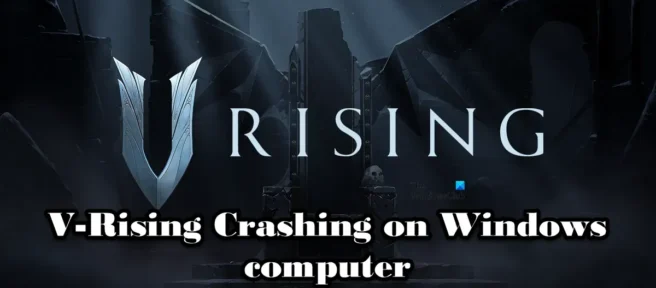
V Rising tem sido um grande sucesso desde o primeiro dia; no entanto, para alguns jogadores de V-Rising, as coisas não estão indo tão bem. Os jogadores estão reclamando que não podem jogar V-Rising porque ele continua travando em seus computadores. Neste artigo, mencionamos as causas e soluções alternativas que você pode usar se o V Rising continuar travando no seu computador Windows.
Corrigir o V-Rising Crash no Windows PC
Se o V-Rising estiver travando no seu PC com Windows 11/10, use as seguintes soluções e sugestões para resolver o problema.
- Verificar arquivos do jogo
- Atualizar driver gráfico
- Mate tarefas desnecessárias
- pare de fazer overclock
- Permitir arquivos do jogo através do firewall
- Desativar sobreposição de vapor
Vamos começar.
1] Verifique os arquivos do jogo
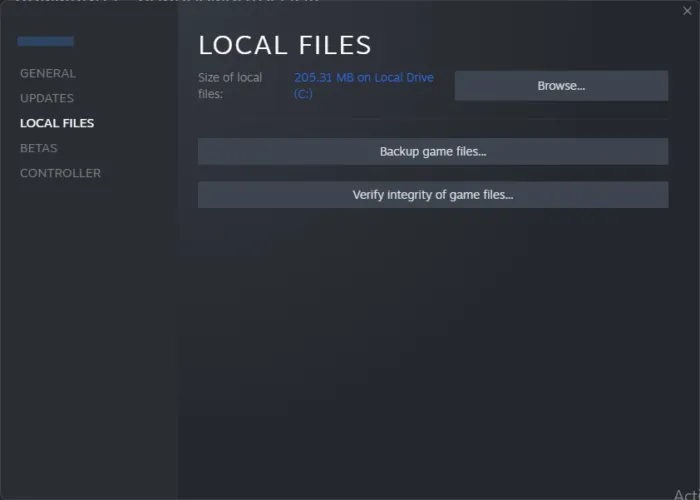
Parece que os arquivos de jogo corrompidos estão relacionados a esse problema. Para garantir que essa seja realmente a causa, usaremos o recurso Steam, pois ele pode não apenas encontrar arquivos corrompidos, mas também repará-los. Veja como verificar o arquivo do jogo:
- Abra o Steam e vá para a biblioteca.
- Clique com o botão direito do mouse em V-Rising e selecione a opção Propriedades.
- Vá para a guia Arquivos Locais e selecione Verificar Integridade dos Arquivos do Jogo .
Verificar e substituir arquivos antigos leva algum tempo, depois de concluído, reinicie o dispositivo e inicie o jogo. Verifique se você pode jogar o jogo ou não, se continuar travando, passe para outra solução.
2] Atualize seu driver gráfico
Atualizar seu driver gráfico é uma das melhores decisões que você deve tomar quando algum de seus jogos estiver travando ou não inicializando. Na maioria das vezes, seu jogo não é compatível com o driver gráfico antigo e pode não ser executado ou ter problemas de desempenho estranhos. Aqui estão algumas maneiras de atualizar seu driver gráfico:
- Instale atualizações opcionais do Windows e atualizações de driver.
- Inicie o Gerenciador de dispositivos e atualize o driver.
- Baixe o driver GPU mais recente no site do fabricante.
Reinicie o jogo após atualizar o driver gráfico para verificar se o problema ainda existe. Espero que isso seja suficiente.
3] Mate tarefas desnecessárias
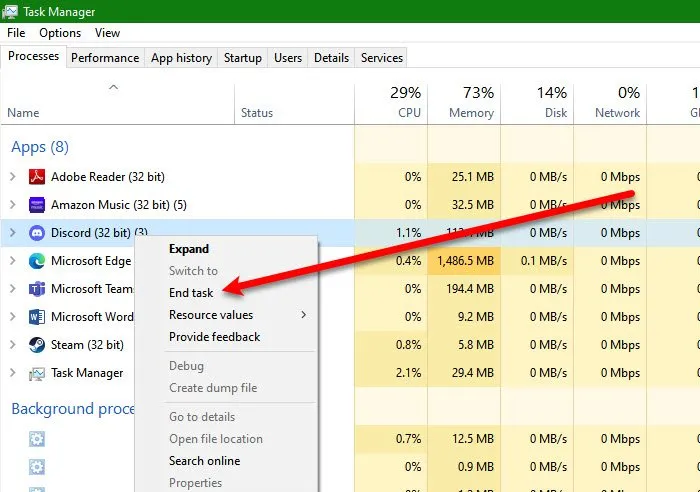
Se houver várias tarefas que consomem recursos em execução em segundo plano junto com o jogo, você pode enfrentar esse problema. Nesses casos, você pode eliminar tarefas desnecessárias, especialmente as que exigem muitos recursos, para resolver o problema. Siga as etapas prescritas para fechar as tarefas em execução em segundo plano:
- Pressione Ctrl + Esc + Shift para abrir o Gerenciador de Tarefas.
- Vá para a guia Processo e clique com o botão direito do mouse na tarefa que consome recursos.
- Clique no botão “Finalizar tarefa”.
Faça isso para cada programa individual que está na guia Processos. Espero que isso faça o trabalho.
4] Pare de fazer overclock
O overclock é útil quando você precisa de um computador rápido, mas não é compatível com todos os jogos. Este parece ser o mesmo caso do V-Rising, por isso recomendamos que você pare de fazer overclock e verifique se o problema persiste ou não.
5] Permitir jogo pelo firewall
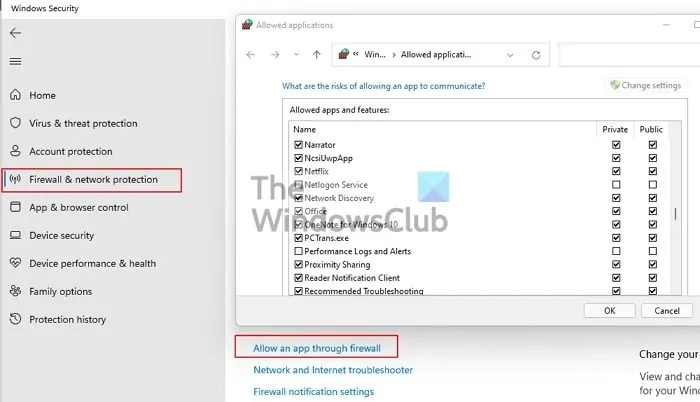
Seu jogo também pode travar se um programa de segurança estiver bloqueando alguns arquivos. Isso pode acontecer se o antivírus considerar os arquivos do jogo maliciosos. Nesse caso, é melhor permitir que o programa passe pelo firewall. Siga os passos prescritos para fazer o mesmo.
- Abra a Segurança do Windows pesquisando no menu Iniciar.
- Selecione a guia Firewall e segurança de rede.
- Navegue até Permitir um aplicativo por meio do firewall.
- Clique na opção “Alterar configurações” e permita o V Rising nas redes públicas e privadas.
Observação. Se você não encontrar o V-Rising, clique em Procurar, navegue até o local e adicione o jogo.
Após concluir as etapas, reinicie o computador, inicie o jogo e veja se o problema ainda persiste. Espero que não tenha mais problemas com o jogo.
6] Desabilitar o Steam Overlay
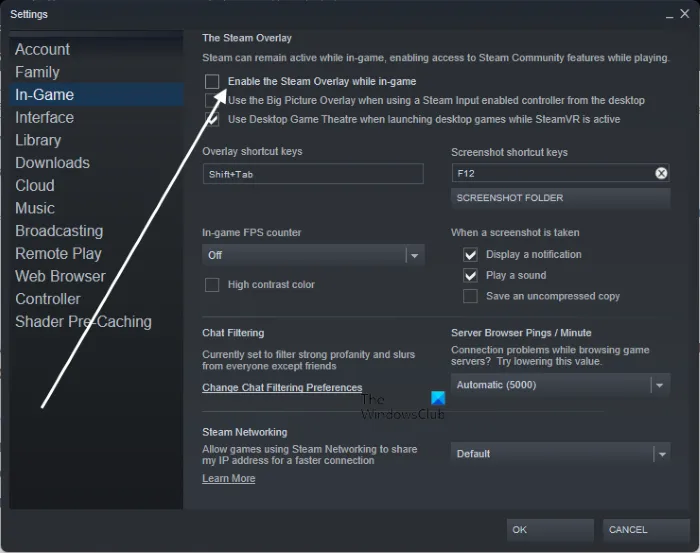
Se você deseja acessar os recursos do Steam sem usar o Steam, a sobreposição do Steam é uma boa opção, mas não é compatível com alguns jogos. E aqui parece que sim. Vamos desativar as sobreposições do Steam e aqui está como você pode fazer o mesmo:
- Inicie o Steam, vá para o Steam e clique em Configurações.
- Selecione Opções no jogo, desmarque Ativar sobreposição do Steam durante o jogo.
- Clique OK.
Inicie o jogo e verifique se funcionou.
Espero que você possa corrigir o problema depois de seguir essas soluções.
Requisitos do sistema para executar o V-Rising
Para executar o V-Rising sem problemas em um PC com Windows, certifique-se de atender aos requisitos de sistema prescritos:
Mínimo
- Processador : Intel Core i5-6600, 3,3 GHz ou AMD Ryzen 5 1500X, 3,5 GHz
- RAM : 12GB
- Sistema operacional : Windows 10 64 bits
- Placa de vídeo : NVIDIA GeForce GTX 750 Ti 2 GB ou AMD Radeon R7 360 2 GB
- Pixel Shader : 5,0
- Sombreador de vértice : 5,0
- Espaço livre em disco : 7 GB
- Memória de vídeo dedicada : 2048 MB
recomendado
- Processador : Intel Core i5-11600K, 3,9 GHz ou AMD Ryzen 5 5600X, 3,7 GHz
- RAM : 12GB
- Sistema operacional : Windows 11/10 64 bits
- Placa de vídeo : NVIDIA GeForce GTX 1070 8 GB ou AMD Radeon RX 590 8 GB
- Pixel Shader : 5.1
- Sombreador de vértice : 5.1
- Espaço livre em disco : 7 GB
- Memória de vídeo dedicada : 8192 MB
Se o seu PC atender aos requisitos mínimos, o jogo será executado, mas poderão ocorrer problemas de desempenho. Para uma experiência de jogo tranquila, certifique-se de atender aos requisitos de sistema recomendados.
Como evitar que o V Rising falhe?
Para evitar que o V-Rising falhe no seu computador, siga as soluções mencionadas neste post. Você deve começar na primeira solução e depois descer. No entanto, antes de tudo, você precisa verificar se o seu computador é compatível com o jogo, verificando os requisitos do sistema.
Por que meu Battlefield 5 continua travando no PC?
O Battlefield 5 pode travar no seu computador se seus arquivos estiverem corrompidos. Nesse caso, você precisa excluir o arquivo corrompido e verificar seus arquivos para corrigir o problema. Além disso, é importante manter seus drivers atualizados, caso contrário o jogo pode ter problemas de compatibilidade.
Fonte: Clube do Windows



Deixe um comentário